Como alterar o nome de usuário e o nome de exibição do Twitch

Quer dar um novo começo ao seu perfil do Twitch? Veja como alterar o nome de usuário e o nome de exibição do Twitch com facilidade.

Você não consegue enviar mensagens no X, anteriormente conhecido como Twitter, para um usuário ou para todos? Você chegou na página certa. Talvez você não consiga enviar mensagens devido aos limites do Twitter introduzidos recentemente, uma versão desatualizada do aplicativo, um número de telefone não verificado e outros motivos. Mas não se preocupe. Aprenda como corrigir o erro “Falha ao enviar mensagem” do Twitter e mantenha os negócios normalmente.
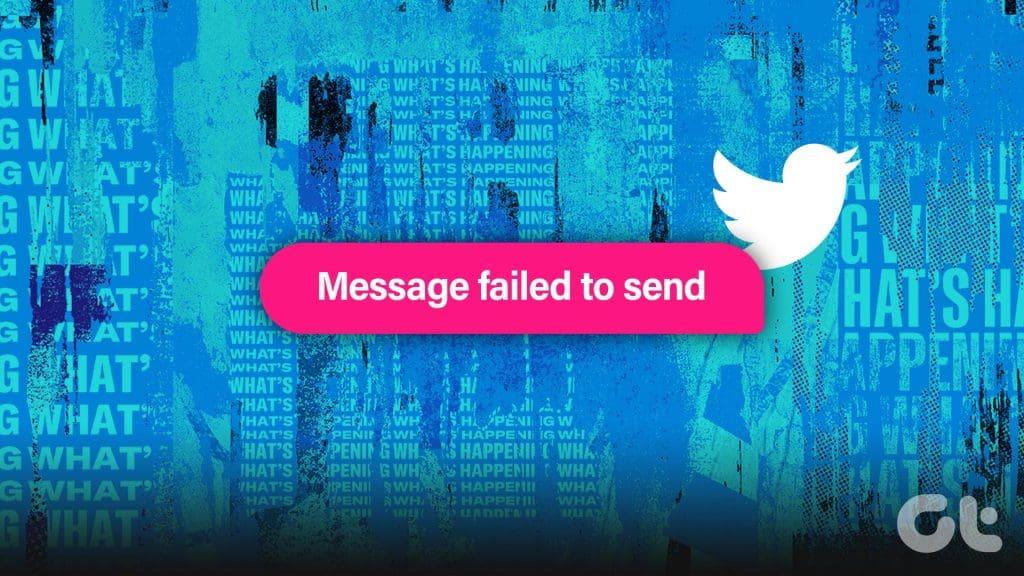
Além da mensagem de erro “Falha ao enviar mensagem”, você também pode receber o erro “Não foi possível enviar mensagem” ou algo semelhante. Esta postagem ajudará a corrigir a maioria dos erros que você recebe ao enviar uma mensagem. Vamos começar.
Se você estiver recebendo o erro “Falha ao enviar mensagem” ao enviar mensagens diretas no Twitter , você deve iniciar o processo de solução de problemas reiniciando o dispositivo do qual está enviando a mensagem. Então, digamos que você esteja enviando a mensagem de um telefone Android. Reinicie-o e tente enviá-lo novamente.
Antes de passarmos para outras soluções de solução de problemas, você deve conhecer as regras do Twitter, pois elas podem ser o motivo da falha no envio de mensagens para você no Twitter.
A primeira regra é que você pode enviar apenas 500 mensagens no Twitter diariamente. Depois de atingir esse limite, você não poderá enviar mais mensagens naquele dia. Você terá que esperar o dia seguinte para enviar uma mensagem novamente.
Dica : Outros limites do Twitter incluem acessar 2.400 tweets por dia, seguir apenas 400 pessoas e 4 alterações no e-mail da conta por hora.
Se você estiver enviando a mesma mensagem para contas diferentes ou várias vezes para a mesma conta, especialmente aquelas que contêm links, o Twitter pode considerá-las spam e impedir que você envie mais mensagens por algum tempo. Você precisará esperar pelo menos 30 minutos antes de poder enviar mais mensagens.
Se o erro “Falha ao enviar mensagem” continuar aparecendo para uma mensagem específica, você deve alterá-la ligeiramente, ou seja, uma ou duas palavras, e tentar enviá-la novamente.
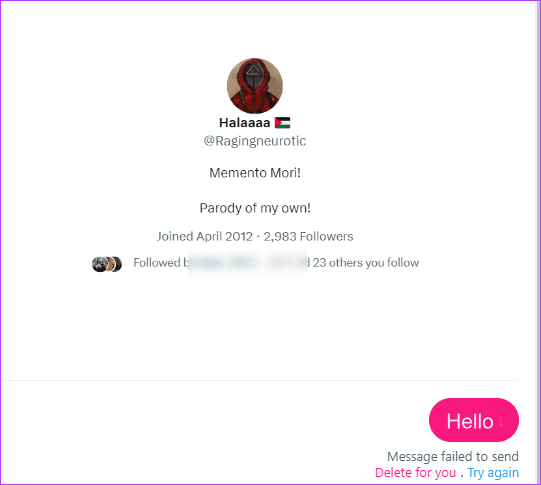
Dica: Saiba como desligar DMs no Twitter .
Depois de ter certeza de que não ultrapassou nenhum limite do Twitter, você deve verificar sua conexão com a Internet. Talvez a internet não esteja funcionando no seu dispositivo, então a mensagem do Twitter não pôde ser enviada. Abra qualquer outro aplicativo ou navegador e veja se a internet está funcionando.
Aqui estão algumas dicas para consertar sua conexão com a Internet:
Se a Internet estiver funcionando bem, é provável que o Twitter esteja fora do ar. Você pode verificar se o Twitter está funcionando usando o Downdetector . Abra o site e pesquise Twitter. O site mostrará suas interrupções atuais e passadas no Twitter.
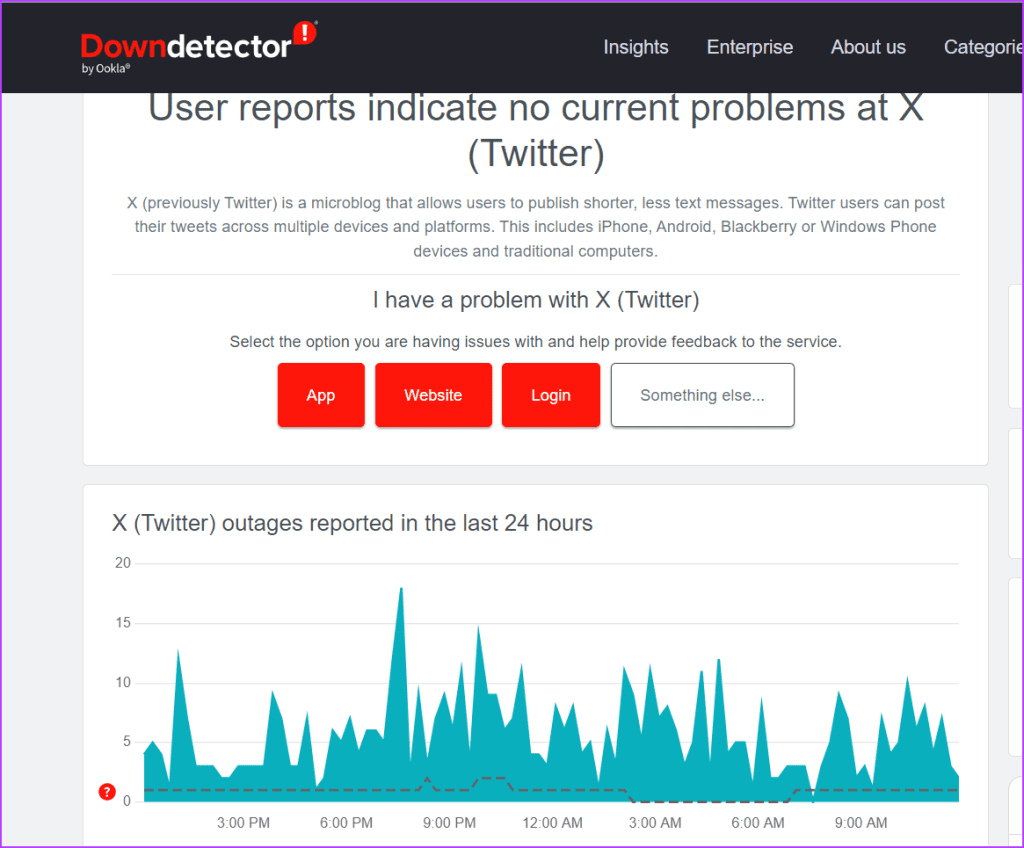
Dica: Saiba como consertar o Twitter que não envia fotos e vídeos .
Em seguida, você deve atualizar o aplicativo do Twitter no seu telefone. Às vezes, o problema está no próprio aplicativo. Você pode estar usando uma versão mais antiga do aplicativo do Twitter. Portanto, pare tudo o que estiver fazendo e atualize o aplicativo no seu telefone.
Abra a App Store (iPhone) ou Play Store (Android) em seu telefone e pesquise X ou Twitter. Clique no botão Atualizar, se disponível.
No Android, experimente a solução mágica de limpar o cache do aplicativo do Twitter para corrigir o problema do DM do Twitter quebrado ou que não funciona. Para fazer isso, siga estas etapas:
Passo 1: Abra Configurações em seu telefone Android.
Passo 2: Vá para Aplicativos seguido de X.
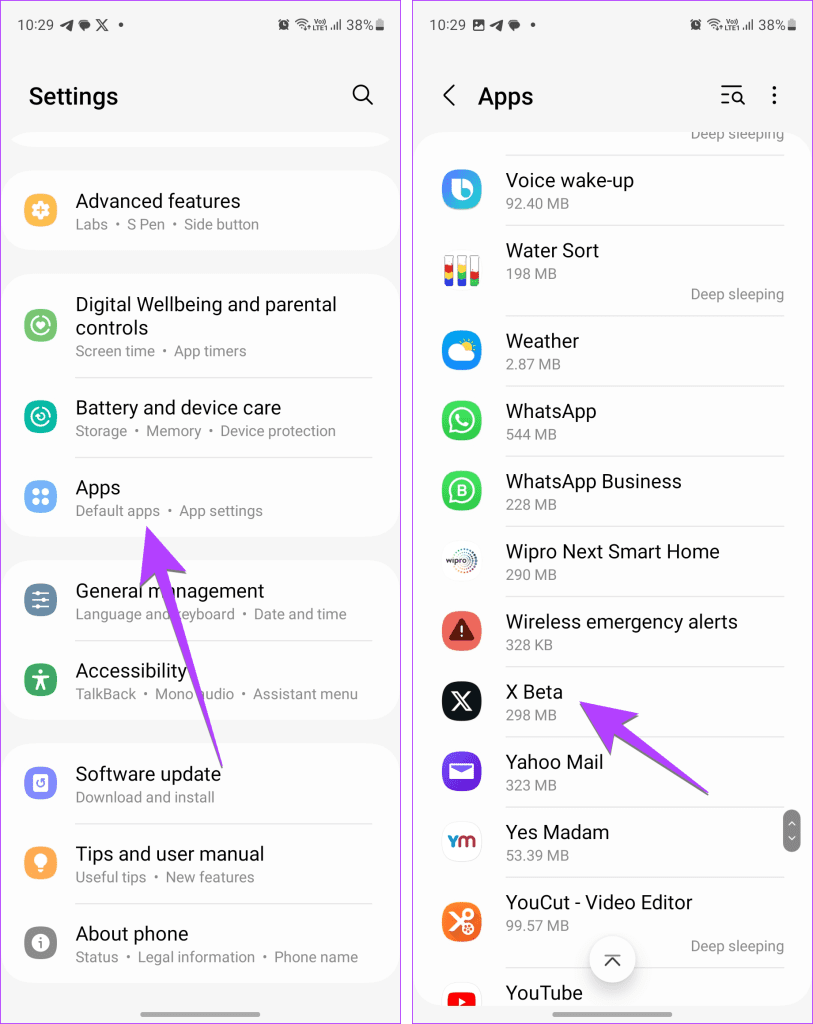
Etapa 3: Toque em Armazenamento e clique no botão Limpar cache.
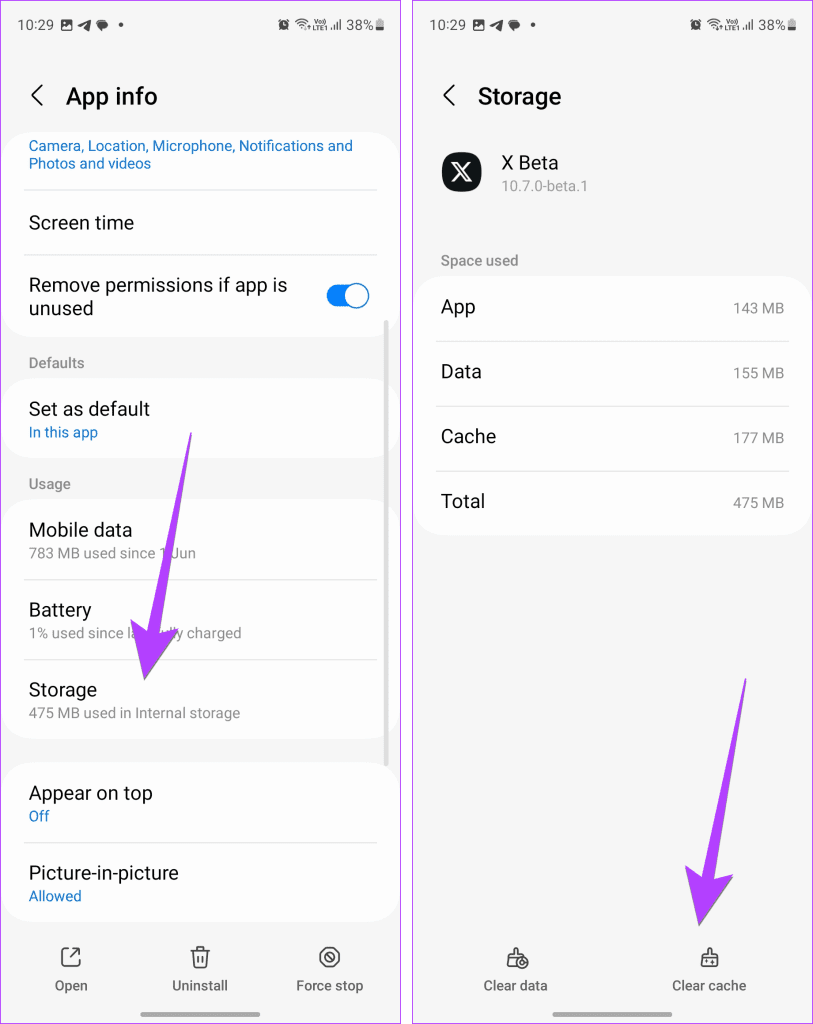
Passo 4: reinicie o telefone, abra o aplicativo do Twitter e tente enviar a mensagem novamente.
Dica : Aprenda como limpar o cache do Twitter em outros dispositivos como iPhone e web.
Se você não consegue enviar mensagens para alguém no Twitter e vê a mensagem “Você não pode mais enviar mensagens diretas para esta pessoa” no tópico de bate-papo, essa pessoa bloqueou você. Você não pode fazer nada em tal situação, exceto enviar uma mensagem a partir de uma nova conta ou pedir a outra pessoa para enviar uma mensagem em seu nome, se for uma mensagem importante.
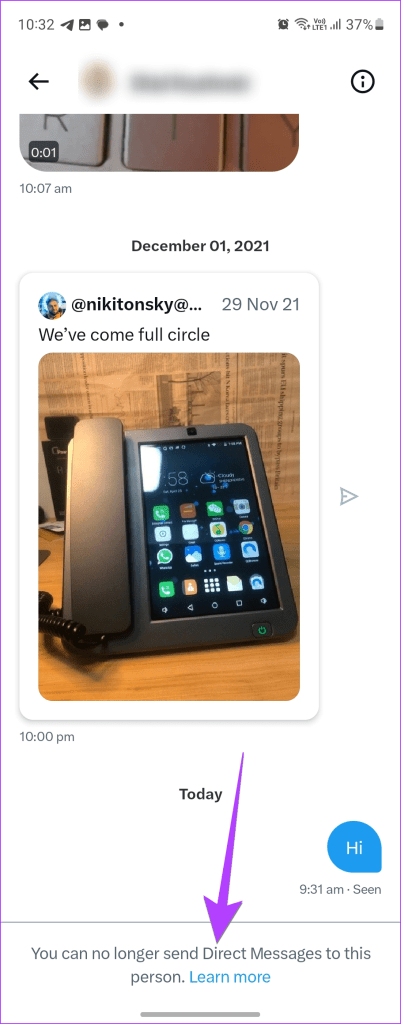
Dica: Conheça a diferença entre bloqueio e bloqueio suave no Twitter .
Se o seu número não for verificado na sua conta do Twitter, também pode ser por isso que as mensagens do Twitter não são enviadas, especialmente se você estiver tentando enviar mensagens para uma conta que não segue você.
Tudo que você precisa fazer é verificar o seu número, o que deve resolver o problema. Para adicionar e verificar seu número de telefone à sua conta do Twitter no Android e iPhone, siga estas etapas:
Passo 1: Abra o aplicativo Twitter em seu telefone.
Passo 2 : Toque no ícone da foto do perfil na parte superior e expanda Configurações e suporte.
Etapa 3 : selecione Configurações e privacidade.
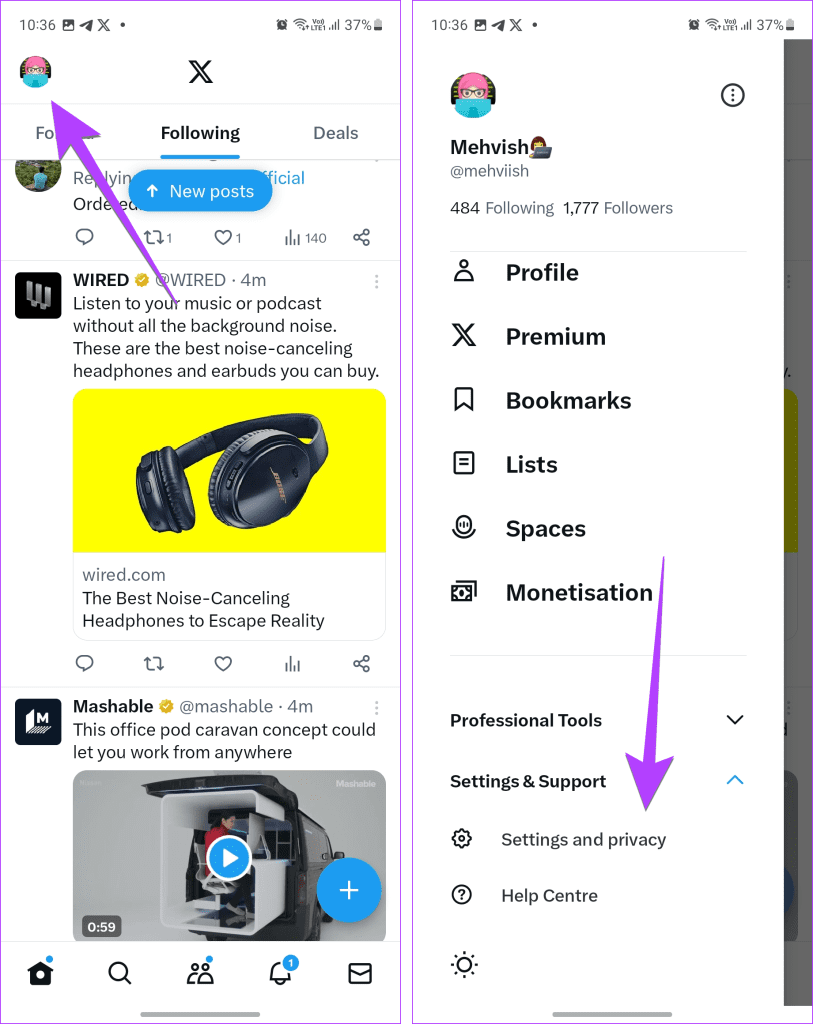
Passo 4 : Vá para Sua conta, seguido de Informações da conta.
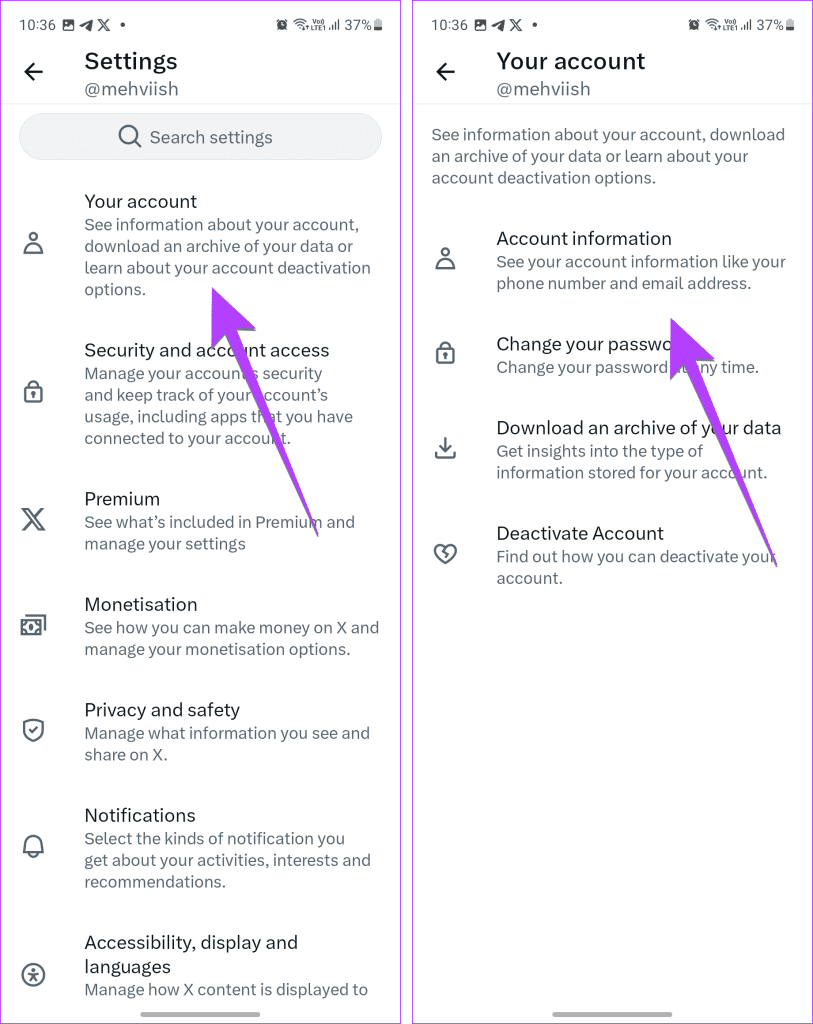
Etapa 5: Toque em Telefone e adicione/verifique seu número de telefone.
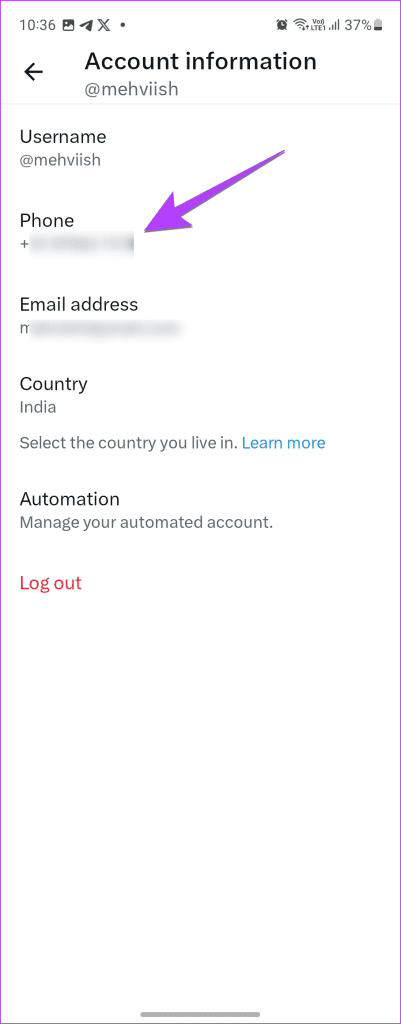
Em seguida, você deve tentar sair do aplicativo Twitter. Fazer isso corrigirá qualquer problema temporário em sua conta ou aplicativo que possa ser o motivo pelo qual as mensagens do Twitter não são enviadas.
Siga estas etapas para sair da sua conta do Twitter:
Passo 1: Abra o aplicativo Twitter em seu telefone.
Passo 2: Toque na foto do perfil na parte superior e selecione Configurações e suporte, seguido de Configurações e privacidade.
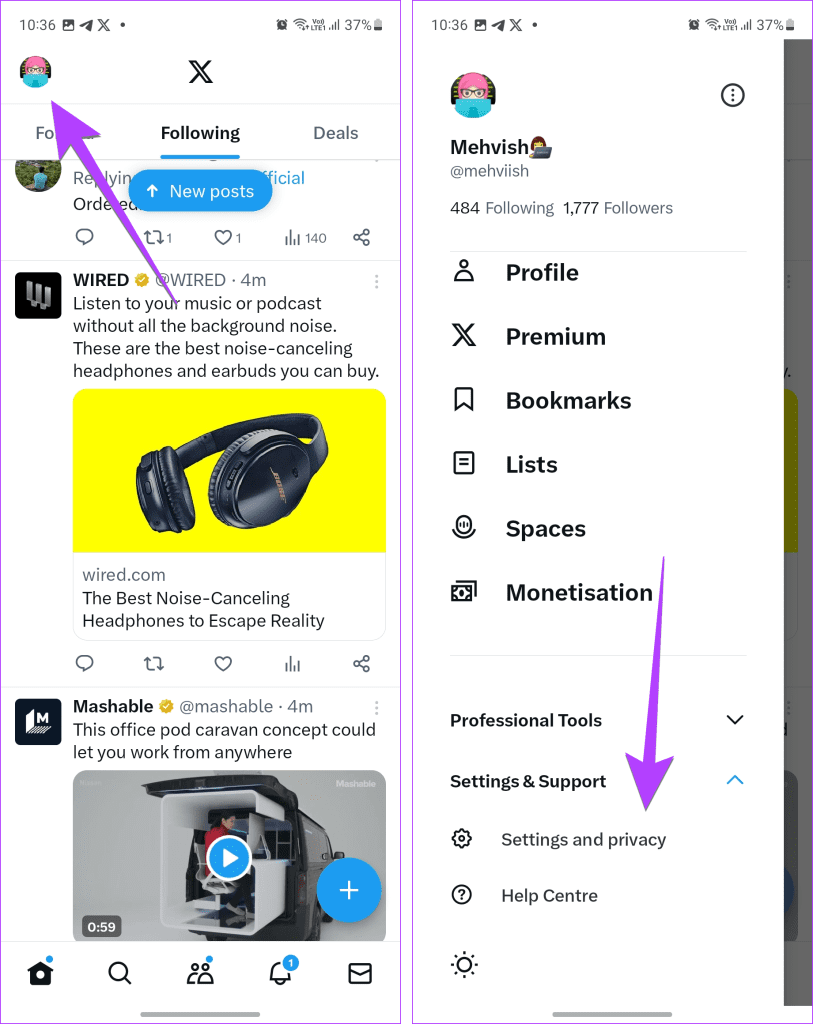
Etapa 3 : Vá para Sua conta, seguida de Informações da conta.
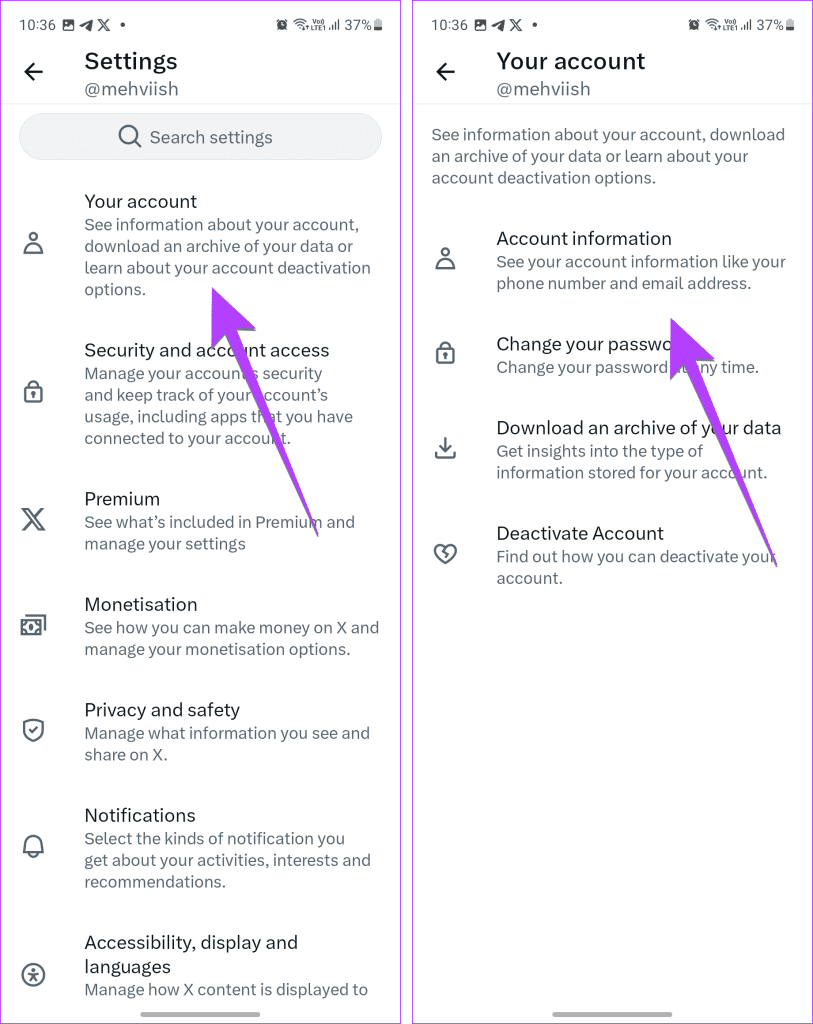
Passo 4: Toque em Sair.
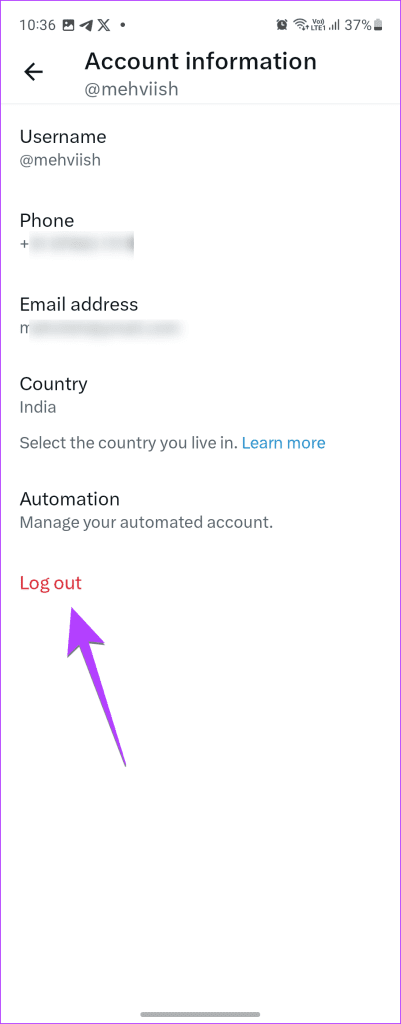
Passo 5: uma vez desconectado, reinicie o telefone e faça login novamente no aplicativo do Twitter.
Às vezes, você deve ter paciência e enviar a mensagem depois de algum tempo. Então, se a mensagem não for tão urgente, tente enviá-la depois de meia hora ou uma hora.
Por último, se você não conseguir enviar mensagens no Twitter, deverá reinstalar o aplicativo Twitter . Para isso, primeiro você deve desinstalar o aplicativo do seu telefone e depois instalá-lo novamente.
Para desinstalar o Twitter no iPhone, abra a App Library e pesquise X. Mantenha-o pressionado e pressione o botão Excluir aplicativo. Depois de desinstalado, use o link abaixo para baixar o X novamente.
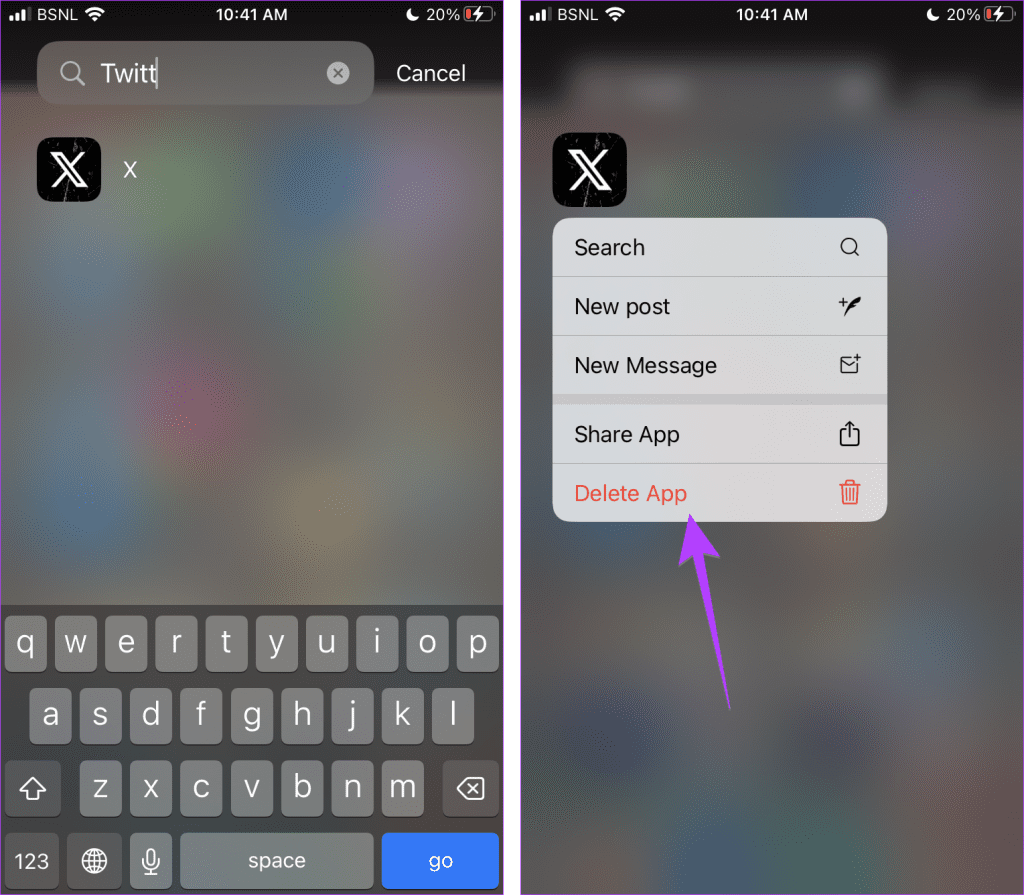
Da mesma forma, abra a App Drawer no Android, mantenha pressionado o ícone do aplicativo X e selecione Informações do aplicativo. Clique no botão Desinstalar. Feito isso, reinstale o aplicativo da Play Store usando o link abaixo.
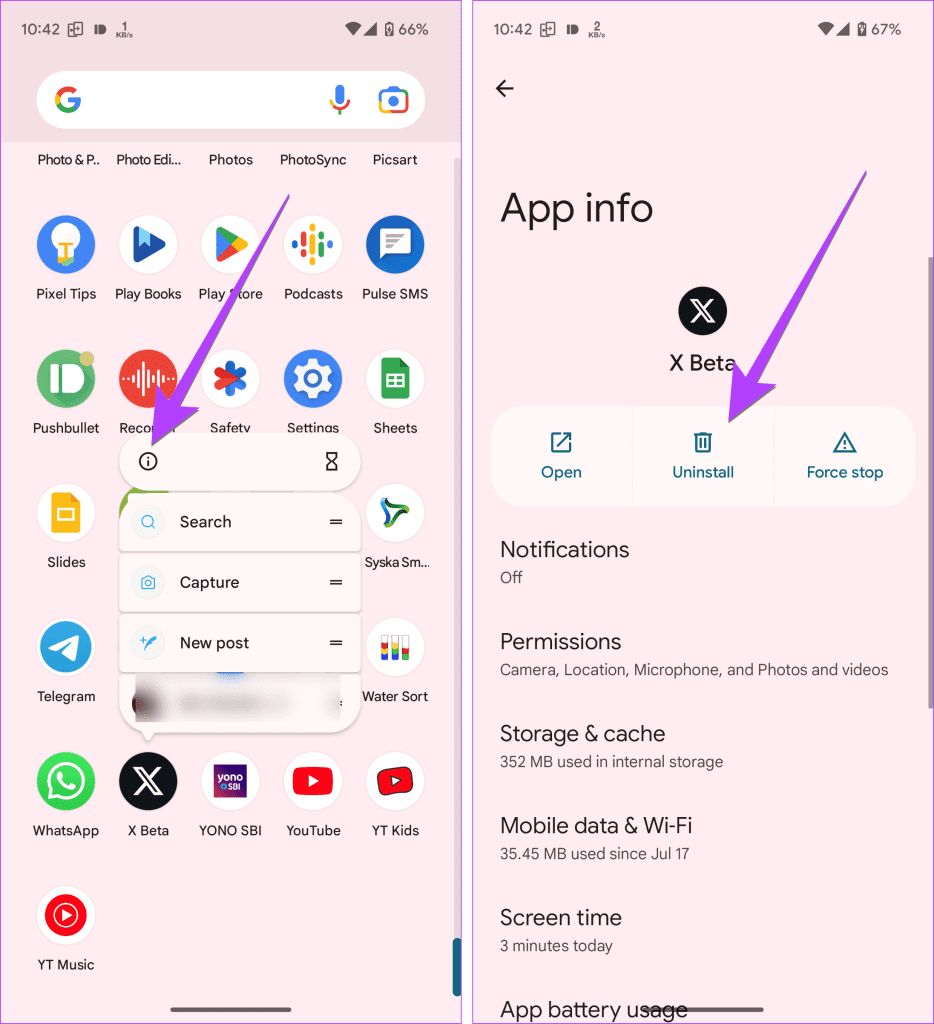
Dica: saiba a diferença entre excluir e descarregar aplicativos no iPhone.
Finalmente, se você tentou de tudo, sua última chance é entrar em contato com o suporte do Twitter e informá-los sobre o seu problema. Eles devem ser capazes de ajudar e resolver sua dúvida.
Esperamos que você possa enviar mensagens no Twitter depois de seguir as correções acima. Antes de ir, aprenda como baixar vídeos do Twitter . Além disso, saiba o que acontece ao tornar sua conta do Twitter privada .
Quer dar um novo começo ao seu perfil do Twitch? Veja como alterar o nome de usuário e o nome de exibição do Twitch com facilidade.
Descubra como alterar o plano de fundo no Microsoft Teams para tornar suas videoconferências mais envolventes e personalizadas.
Não consigo acessar o ChatGPT devido a problemas de login? Aqui estão todos os motivos pelos quais isso acontece, juntamente com 8 maneiras de consertar o login do ChatGPT que não funciona.
Você experimenta picos altos de ping e latência no Valorant? Confira nosso guia e descubra como corrigir problemas de ping alto e atraso no Valorant.
Deseja manter seu aplicativo do YouTube bloqueado e evitar olhares curiosos? Leia isto para saber como colocar uma senha no aplicativo do YouTube.
Descubra como bloquear e desbloquear contatos no Microsoft Teams e explore alternativas para um ambiente de trabalho mais limpo.
Você pode facilmente impedir que alguém entre em contato com você no Messenger. Leia nosso guia dedicado para saber mais sobre as implicações de restringir qualquer contato no Facebook.
Aprenda como cortar sua imagem em formatos incríveis no Canva, incluindo círculo, coração e muito mais. Veja o passo a passo para mobile e desktop.
Obtendo o erro “Ação bloqueada no Instagram”? Consulte este guia passo a passo para remover esta ação foi bloqueada no Instagram usando alguns truques simples!
Descubra como verificar quem viu seus vídeos no Facebook Live e explore as métricas de desempenho com dicas valiosas e atualizadas.








